小米音响连接台式电脑教程 小米音响如何连接台式电脑
更新时间:2022-11-29 10:57:48作者:runxin
我们在日常使用台式电脑的过程中,由于电脑没有自带音响设备,因此需要外接音响才能实现声音的正常外放,不过最近有些用户想要给台式电脑连接小米音响设备是,却不知道蓝牙的连接方式,对此小米音响如何连接台式电脑呢?接下来小编就来告诉大家小米音响连接台式电脑教程。
具体方法:
1、在电脑开始菜单点击设置,点击设备,点击蓝牙和其他设备,打开蓝牙开关。
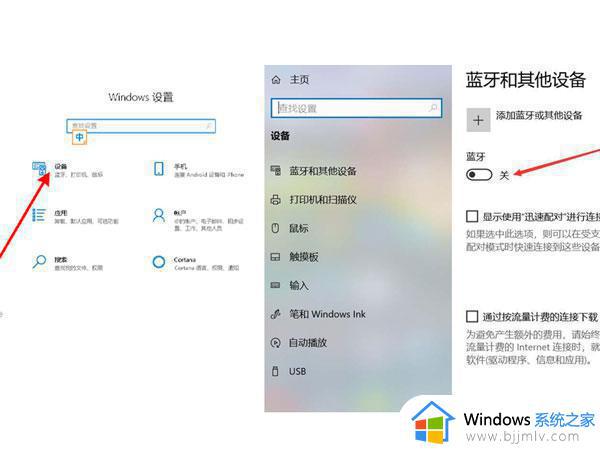
2、开启小米音箱后,在电脑蓝牙搜索列表中,点击小米音箱名称进行连接即可。
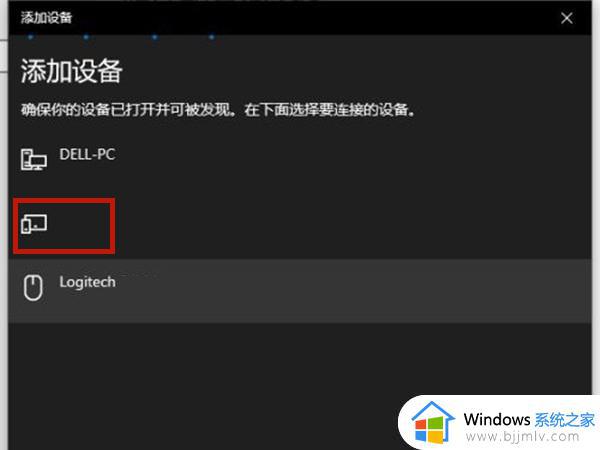
温馨提示:如果开启电脑蓝牙时,没有搜索到小米音箱,需要将小米音箱重启的一瞬间进行搜索后连接。
以上就是小编告诉大家的小米音响连接台式电脑教程了,有需要的用户就可以根据小编的步骤进行操作了,希望能够对大家有所帮助。
小米音响连接台式电脑教程 小米音响如何连接台式电脑相关教程
- 台式电脑能连接蓝牙音响吗?台式电脑蓝牙怎么连接音响
- 小米音响怎么连接蓝牙 小米音响连接手机蓝牙的图文教程
- 小米打印机怎么连接电脑 小米打印机连接电脑教程
- 台式电脑怎样用蓝牙连接音响 无线蓝牙音箱怎么连接台式电脑
- 小米手机怎么连接电脑 小米手机连接电脑的步骤
- 小米摄像头怎么连接电脑 小米摄像头连接电脑的步骤
- 蓝牙音箱可以连台式电脑的吗 蓝牙音箱如何连台式电脑
- 台式电脑如何连接蓝牙耳机 台式电脑怎么连接蓝牙耳机
- 小米打印机如何连接网络wifi 小米打印机怎样连接wifi
- 台式电脑怎么无线连接 如何让台式机连接无线网络
- 惠普新电脑只有c盘没有d盘怎么办 惠普电脑只有一个C盘,如何分D盘
- 惠普电脑无法启动windows怎么办?惠普电脑无法启动系统如何 处理
- host在哪个文件夹里面 电脑hosts文件夹位置介绍
- word目录怎么生成 word目录自动生成步骤
- 惠普键盘win键怎么解锁 惠普键盘win键锁了按什么解锁
- 火绒驱动版本不匹配重启没用怎么办 火绒驱动版本不匹配重启依旧不匹配如何处理
热门推荐
电脑教程推荐
win10系统推荐